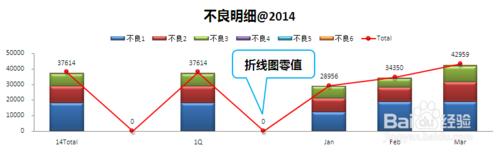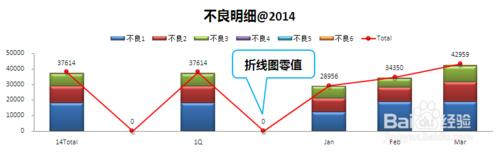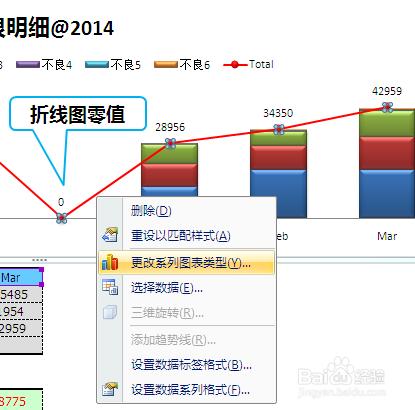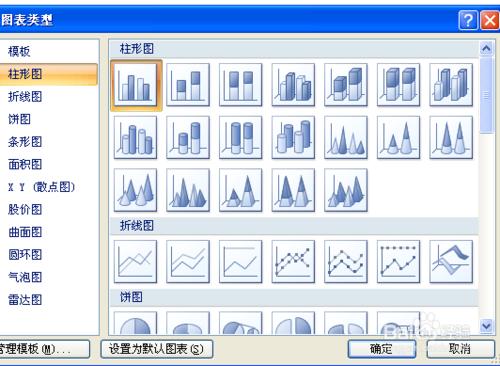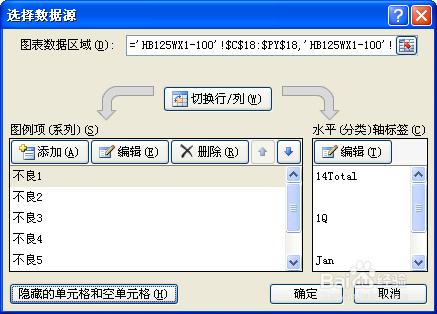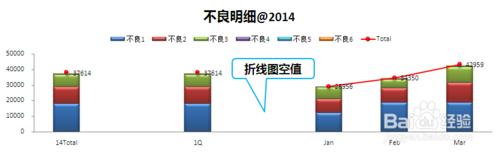Excel是職場辦公的利器,使用Excel能做出美觀的資料分析圖&趨勢圖。有時在做Excel折線圖時,經常設定空距,以進行區分資料。但是會遇到無法設定空距的情況,只能選擇零值的情況,影響圖的美觀。小編今天和大家分享一下,折線圖中無法取消零值時如何應對的方法
工具/原料
電腦
Office辦公軟體
方法/步驟
首先開啟Excel,製作折線圖,此時折線圖顯示零值。更改零值為空距時,無法選擇“空距”選項,
不要著急,這是因為空距選項不適用於折線圖。我們可以先變更圖表型別,:首先,右擊折線圖,選擇“更改系列圖表型別”
在開啟的“圖表型別”對話方塊中選擇這種柱狀圖(其他的也可以,我一般用二維柱狀圖)
然後再開啟“選擇資料來源”,單擊“隱藏單元格和空單元格”,就可以選擇“空距”了,點選確認就OK了
最後按之前步驟,將柱狀圖再換成折線圖,這時候折線圖中零值就會消失,變的非常美觀